个性化WinPE封装方法
手工打造完美WinPE3.0的步骤

手工打造完美WinPE3.0的步骤导读:WinPE,全称Windows Preinstallation Environment即Windows预安装环境,它不是一个常规用途的操作系统,无法作为日常工作使用,而是常作为安装、故障排除和恢复的一种工具。
下面高手就来教教大家如何自己动手来制作一个完美的WinPE3.0。
一、具体制作方法:1、把windows7光盘(或光盘镜像)里的\sources\boot.wim文件复制到d:\winpe\sources目录2、在附件提供imgaex目录里右键点击inf文件,选安装。
(Imagex 6.0 AIK 封装工具)3、运行cmd,进入imgaex目录。
4、imagex /mountrw d:\winpe\sources\boot.wim 2 d:\winpe\new (将d:\winpe\sources\boot.wim镜像映射到d:\winpe\new目录)5、删除d:\winpe\new根目录下的setup.exe文件。
删除sources文件夹,很重要,可以精简winpe哟。
6、imagex /unmount /commit d:\winpe\new (合并对d:\winpe\new目录中映像文件的修改,并将其卸载)7、imagex /compress maximum /export “d:\winpe\sources\boot.wim” 2 “d:\winpe\pe3\boot.wim”,把boot.wim分离并重新压缩。
7、d:\winpe\pe3\boot.wim即为修改后的镜像。
这个时候运行这个映像winpe 是默认的“命令提示符”窗口。
二、制作PE光盘镜像:1. 新建d:\winpe\pe,新建d:\winpe\pe\sources2. 复制(windows7光盘为X)X:\boot目录(包括文件)到d:\winpe\pe复制X:\efi目录(包括文件)到d:\winpe\pe复制X:\bootmgr文件到d:\winpe\pe复制修改后的boot.wim文件到d:\winpe\pe\sources(X为windows7光盘符)3. 用UltraISO提取windows7光盘引导文件,保存为windows7.bif4. 用UltraISO将d:\winpe\pe下的目录和文件添加到光盘镜像,加载windows7.bif,保存镜像为PE 3.0.iso三、图像shell(下面内容来自M$)Winpeshl.ini 可控制是否将自定义外壳程序加载到Windows PE 而不是默认的“命令提示符”窗口。
WinPE定制教程[图解教程]
![WinPE定制教程[图解教程]](https://img.taocdn.com/s3/m/5bb8590eeff9aef8941e0692.png)
WinPE定制教程[图解教程]_WinPE高手从这里开始DIY(一):一、增减外置程序(注:以修改老毛桃0325版为例,下同)外置程序在老毛桃WinPE光盘的“外置程序”目录中,对应的配置文件是该目录下的子目录,再删除 WinPE.INI 中相应的 LINK 创建快捷方式的语句行即可。
添加程序正好相反,将LINK 语句行创建快捷方式即可(参照其它 LINK 语句,复制一行,只须更改一下快捷方式的位置、实际上很多并不是为WinPE 准备的软件也是可以在WinPE 中运行的,用一个笨办法来判断一个环境,找到该软件所在目录,复制一份备份,然后将该目录和目录下的所有文件属性改为只读,直都使用一下看是否正常,如无异常,则可按上面的方法简单加入。
如运行异常,有可能缺某些库文依赖注册表中的某些键值,这就需要动点手脚,如准备缺少的库文件,看它自己的目录下有没有配这种情况对不同的软件解决的方法不同,也可能无法解决。
二、定制登录过程这一项改动需要熟悉 PECMD 各命令的用法,读懂配置内外配置文件,最好对系统登录的没什么可改动的了,可以留给我们定制的就是改改提示句、外置程序的加载方式、调整一下细节而1、将光盘映像根目录中的 WinPE.IS_ 用 UltraISO 或 WinRAR 提取出来2、将名称改成 WinPE.CAB(不改也可以,但用 WinRAR 打开会麻烦点)3、用 WinRAR 将其中的 WinPE.ISO 解压出来4、用同样的方法,将 WinPE.ISO 中的 WXPE\SYSTEM32\PECMD.INI 提取出来(注:要修改什么文件5、按自己的需要修改提取出来的文件6、将修改后的文件放入 WinPE.ISO 中替换原来的(目录位置一定要相同)7、用 CAB 打包工具将 WinPE.ISO 重新打包为 WinPE.IS_8、再将 WinPE.IS_ 放到老毛桃的光盘映像中替换原来的(注:用 UltraISO 修改 ISO 映像文件三、修改外置程序目录名要改动的地方有 3 个文件和1 个目录名:1、内部配置文件 PECMD.INI(修改方法见前面说明)2、\外置程序\WinPE.INI (前面的根指光盘映像的根目录)3、\WINPE安装\SETUP.INI (老毛桃的安装卸载程序要用它)4、外置程序的目录名(这个是当然的)将三个 INI 文件提取出来按下面的步骤修改,假设新名为 "NEWNAME"1、用记事本打开 INI 文件,将光标定在文件最前面2、菜单:编辑-替换...3、在“查找内容”编辑框中输入"\外置程序"(不含引号)4、在“替换为”编辑框中输入"\NEWNAME"(不含引号)5、点全部替换6、在“查找内容”编辑框中输入"外置程序\"(不含引号)7、在“替换为”编辑框中输入"NEWNAME\"(不含引号)8、点全部替换9、保存用修改后的文件替换下载的光盘映像中原来的(外置程序这个目录的名字可以直接在 UltraISO 中了,实际上新版本因采用的 %CurDir% 这个环境变量后,要改的只有几个地方,手工改也是可以的四、修改系统设定这一步主要是指修改WinPE 的注册表,可以直接修改WinPE注册表,也可以修改配置文件。
手工封装制作系统安装盘教程

手工封装制作系统安装盘教程第一次制作极速封装无法实现,因首先要做以下几点准备、极速封装制作过程:一、母盘准备:偶一直用的是100%电脑疯子原版做母盘,速度快,稳定!1、母盘功能纯手工调整:偶只示例一次让大家看一下母盘所有功能调整其中一项描述:简单的设置一下首先告诉你,偶纯手工优化系统IE的方法:IE要是长时间不清理临时文件,会不会越跑越慢呢?怎样让IE永远不用清理临时文件,跑上一年都不会慢呢?其实很简单的设置一下:临时文件越大,IE才会慢,搜索浪费时间,所以才会很慢,设置为50M不大,保持搜索速度,根本不用怕不够用,因为新临时文件会替换掉老的,也不用清理。
2、母盘注册表项纯手工功能调整。
3、母盘服务项纯手工功能调整。
注意:要细心把有害端口关闭,清除前、后门、垃圾、内带插件,恶软及病毒。
尽量保留母盘原内部纯度,少精减和优化。
这样兼容性强大。
二、驱动准备:从网上下载或从光盘提取,打包备用。
注意:驱动与硬件兼容非常重要,要细心选择驱动。
三、补丁准备:从微软下载打包。
注意:要细心选择最新补丁,老旧补丁最好删除。
四、常用软件:从网上下载最新软件或从光盘提取,打包备用。
注意:每个软件均纯手工绿化去除内带插件,恶软及病毒。
五、补丁与软件均由:au3编制程序脚本及很多批处理执行安装。
这样会实现几百M在几分钟内安装完华。
六、母盘、驱动、补丁、软件:各单独打包,不要打在一包里。
最后纯手工封装,测试。
关于封装与部署的深入研究,详情单击~~~~下次再制作光盘就能达到极速封装系统了:就是更新补丁和软件。
七、手工打造WinXP系统万能克隆Ghost1、XP系统的安装优化先在C盘中安装好XP系统并且安装常用软件到系统盘(c:\program file\目录下,如OFFICE2003等,媒体播放程序,压缩软件等),(一定要用C盘安装XP,不能安装到其他分区,除非你是整个硬盘GHOST)这时我们会发现,装好的系统盘即使不装任何的应用程序几乎就有近1.5G的空间,这时即使是GHOST最大克隆压缩,一个XP系统就有755M大小,一张光盘刻不下,这样实用性不大!因为XP 系统装完之后系统里有许多我们根本用不到的东西,为了节约空间以利于刻录,于是就要进行优化,(当然了,如果每次给别人装系统都是带硬盘去,那就没不用优化文件节约空间了------推荐大家用硬盘刻隆)。
WIN7系统封装教程
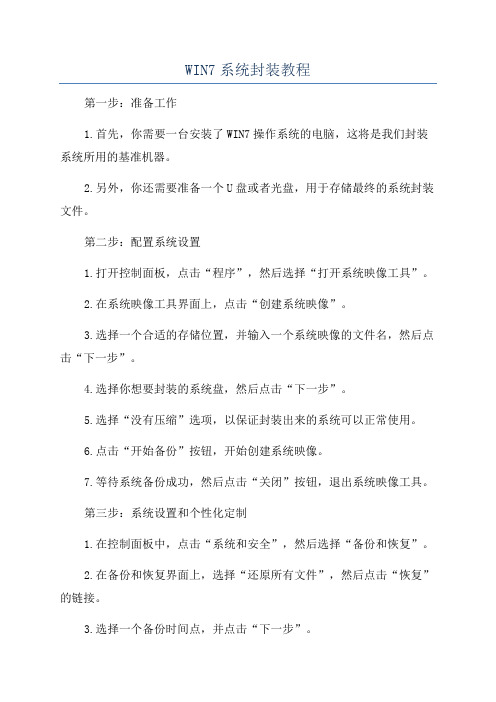
WIN7系统封装教程第一步:准备工作1.首先,你需要一台安装了WIN7操作系统的电脑,这将是我们封装系统所用的基准机器。
2.另外,你还需要准备一个U盘或者光盘,用于存储最终的系统封装文件。
第二步:配置系统设置1.打开控制面板,点击“程序”,然后选择“打开系统映像工具”。
2.在系统映像工具界面上,点击“创建系统映像”。
3.选择一个合适的存储位置,并输入一个系统映像的文件名,然后点击“下一步”。
4.选择你想要封装的系统盘,然后点击“下一步”。
5.选择“没有压缩”选项,以保证封装出来的系统可以正常使用。
6.点击“开始备份”按钮,开始创建系统映像。
7.等待系统备份成功,然后点击“关闭”按钮,退出系统映像工具。
第三步:系统设置和个性化定制1.在控制面板中,点击“系统和安全”,然后选择“备份和恢复”。
2.在备份和恢复界面上,选择“还原所有文件”,然后点击“恢复”的链接。
3.选择一个备份时间点,并点击“下一步”。
4.在恢复文件的界面上,选择“恢复电脑”,然后点击“下一步”。
5.点击“完成”按钮,开始还原系统。
6.等待系统还原完成,然后关闭控制面板。
第四步:创建自动化安装脚本1.打开控制面板,点击“系统和安全”,然后选择“系统”。
2.在系统界面上,点击“系统保护”,然后点击“创建”。
3.在输入描述和选择保护的磁盘中选择要备份的本地磁盘,然后点击“确定”。
4.点击“关闭”按钮,退出系统保护。
5.在控制面板中,点击“系统和安全”,然后选择“系统”。
6.在系统界面上,点击“高级系统设置”。
7.在“系统属性”对话框中,选择“计算机名”选项卡,然后点击“更改”按钮。
8.在“计算机名/域更改”对话框中,输入一个新的计算机名,然后点击“OK”按钮。
9.在弹出的对话框中,点击“确定”按钮。
10.在“系统属性”对话框中,点击“高级”选项卡,然后点击“设置”按钮。
11.在“高级”对话框中,选择“设置”选项卡,然后点击“新建”按钮。
Windows系统封装教程,制作个性化系统,你也能

Windows系统封装教程,制作个性化系统,你也能今天给大家讲一下Windows系统封装,这个听起来比较难,但只要弄懂了原理,还是没有什么难度的。
主要是涉及到的封装软件,和封装过程中电脑万能驱动的添加。
系统的封装还是建议大家到虚拟机之中去封装,不建议大家到自己的电脑主机中封装,搞不好会破坏电脑系统,还得重装系统,很麻烦。
第一步:安装虚拟机虚拟机建议大家选择VMware,速度比较快,用起来也比较方便。
具体的软件的安装过程,我们就不说了,一路下一步就可以了。
第二部:虚拟机里面安装Windows系统你要封装那个版本的Windows系统,就安装那个系统,Windows7,windows10都可以,具体的安装方法和电脑实体机安装系统的方法没有什么区别。
相信大家都要搞系统封装了,那么虚拟机安装电脑系统是没什么问题的。
第三部:优化Windows系统虚拟机安装好Windows系统后,接下来要做的就是优化Windows系统,对于希望封装电脑系统自己用的人来说,只要对电脑进行一些必要的设置就可以了。
如上图,电脑系统优化大家可以选择Dism这款软件。
有特别的需求的人可以根据自己的需要精简电脑组件,安装电脑软件,卸载一些不必要的软件等。
封装第一阶段封装软件我们选择IT天空的Easy Sysprep这款软件,大家自己搜索下载。
系统的封装分为两个阶段:第一阶段,不用干什么,一路下一步就可以了。
如上图红色标记处,最后选择关闭计算机。
封装第二阶段第二阶段的封装一定要进入PE系统进行封装,在第一阶段封装完成后,千万不能直接进入电脑系统,否则封装失败,需重新进行第一阶段的封装。
可以设置虚拟机每次开机进入光盘启动就可以,这样当Windows 重启后就可以从光盘进入WINDOWS pe系统。
进入电脑PE系统后,仍然打开封装软件,一路下一步到如上图这个界面,添加进万能驱动和综合运行库软件。
然后一路下一步就可以了。
最后阶段最后,打开PE系统的映像管理助理工具,选择备份,然后选择保存Ghost文件的位置。
Windows7系统封装教程(详细图解)

Windows7系统封装教程(详细图解)推荐文章•windows7系统多语言之间的切换问题热度:•关闭Windows7视频预览方法热度:•让Windows7更节能省电的方法热度:•Windows7的12条实用小技巧热度:•Windows7系统启动时间的查看方法热度:Windows7系统封装教程(详细图解)网上有很多的各种修改版的系统,如当年的xx花园,如x度,xx 风等等,作为熟悉电脑的老手们是只使用纯净版系统的,毕竟,网上的修改版系统即使没有病毒木马,也给你塞了一堆你不喜欢的东西。
可是,每次自己重装纯净版系统还是要安装很多自己常用的软件,还要去挨个做下系统配置来适应自己的习惯,自己家的电脑、公司的电脑都可能碰到这个问题,这个时候,我们就可以考虑动手DIY一个专属系统了,是的,这就是要封装。
很多人都认为制作封装系统是一件很复杂、很高深的事情。
事实上,真正做过1次封装系统以后,就会发觉做封装系统并不困难。
只要具有一定电脑基础(会装操作系统、安装软件,能够比较熟练地使用常用的应用软件),再加上一点点细心和耐心,制作一个属于自己的封装系统是一件轻而易举的事情。
下面,我们一起来制作属于自己的Windows7封装系统吧。
Windows7系统封装教程一、封装前准备1、Windows7官方发布的安装光盘(镜像)(这里就不提供给大家了,大家自己想办法)2、需要预装的各种应用软件,如Office/WPS、Photoshop、Win7优化大师等等,当然,作为对软媒的支持,也加上闪游浏览器和酷点吧。
3、UltraISO和Windows7 AIK。
Windows7 AIK简体中文版的下载地址为:/download/6/3/1/631A7F90 -E5CE-43AA-AB05-EA82AEAA402A/KB3AIK_CN.iso4、WindowsPE光盘(最好是Windows7PE光盘)。
Windows7PE光盘可以使用Windows7AIK制作,也可以在以下地址下载:/zh-cn/files/709d244c-2e5a-11de-a413-0019d11a795f/二、安装操作系统和应用程序1、安装Windows7操作系统。
打造超强WinPE—WinPE核心DIY修改全教程

打造超强WinPE—WinPE核心DIY修改全教程(一)2PE的核心格式可分为三种ISO格式,NTFS IMG格式,FAT IMG格式,这三种格式有什么不同先不用管,先讲一下PE的运作PE其实就类似一个未安装的系统(只是类似,还是有区别的),PE的系统文件就在PE 的核心中,PE启动时,会先将一部分内存当作硬盘来使用,我们暂且可以称其为Ramdisk 盘,当Ramdisk盘设置好了,就会根据核心中的txtsetup.sif文件的设置来进行“安装”,也就是把核心中的文件释放到Ramdisk盘当中,也就是PE启动后我们所看到的X盘。
当PE“安装”好后就可以进入PE了。
接下来,在进入PE的桌面前,会根据x:\\I386(或WXPE或其他文件夹名)\\system32\\PECMD.INI文件来进行PE的一些设置,和调用外部配置文件。
而外部配置文件就是和外置程序有关的了。
PE的启动过程基本就这样(不包括引导过程),接下来要讲讲X盘大小的设置问题,X 盘正如上面所说的,是PE的系统文件所在地,那么在调整X盘的大小前弄明白调整它的意义,举一个简单的例子,假如一个PE的系统文件一共有60M,而X盘的大小只有61M,那么就有1M的空间剩余。
假如你想启动网络,那当然是要先安装网卡驱动。
而网卡驱动当然不只1M那么小,这样说来,X盘的剩余空间就不足够你安装网卡驱动。
那么网络就会无法启动,假如我把X盘调整到70M,那么10M的剩余空间就足够安装网卡驱动了。
那么现在,结果出来了,当你的外置程序中含有需要解压到核心的东西时,例如驱动,则核心中就必须预留空间。
那么意义明确了,不同的PE,核心就需要进行相应的调整,这样才可以达到最大利用率。
ISO核心PE的X盘大小调整方法(以毛桃0911为例)找到核心文件WINPE.IS_,用WINRAR打开,把里面的WINPE.ISO提出来.用ULTRAISO打开WINPE.ISO,找到WXPE\\SYSTEM32\\PECMD.INI文件,看到FBWF这行,这条命令就是用来设置X 盘大小的,不需要懂原理,会用就可以了.命令参数如下:FBWF [P可用内存百分数] [L最小值] [H最大值]FBWF P20 L32 H64三个参数都可单独使用,如FBWF L64 表示强制设置64M 的FBWF;FBWF命令必须在MOUN 命令之后这样就可以设置X盘的大小了,把修改后的ISO保存,再用CAB压缩就OK.IMG核心中X盘大小调整方案一.FAT IMG X盘调整方案1.类似ISO一样调整FBWF(不过FBWF+IMG+卡巴=蓝屏,并且FBWF不太稳定),方法是先用WINRAR解压后缀为IM_的文件,把里面的IMG后缀的文件解压出来,然后用VDM加载,同样找到WXPE(这个文件夹名能会有点变化,不同的PE可能不同)\\SYSTEM32\\PECMD.INI,调整好后,卸载镜象.再用CAB压缩.2.直接建立所需要大小的IMG(即X盘需要70M就建立70M大的IMG,并关闭FBWF)假设我的PE的系统文件为60M,那么我要建立一个70M的IMG,则先打开VDM,建立一个70M的IMG,然后加载IMG-----格式化为FAT格式---把PE的文件都复制进去---卸载IMG-----在如上图最右边的压缩按钮。
Windows系统封装,非常简单,做一款属于自己的系统!

Windows系统封装,⾮常简单,做⼀款属于⾃⼰的系统!在电脑的使⽤过程中,由于我们每个⼈的使⽤习惯和使⽤⽅式不同,所以我们都会对Windows系统进⾏⾃⼰的设置,尤其是⼀些搞数码软件的,如果不⼩⼼系统坏了,重装系统后,还得⼀⼀去进⾏重新设置,⾮常⿇烦。
如果我们能把⾃⼰设置好的电脑系统封装起来,做成Ghost系统,就⾮常⽅便了。
今天我们就来看看如何对Windows系统进⾏封装:我们以封装Windows10系统为例,Windows7、Windows8的封装⽅式类似。
封装前准备:软件:1.Easy Sysprep v4.5.31.611 封装软件2.⼀键运⾏库 1.12.2018.514 系统运⾏必要的组件3.Easy Image X v2.18.501.1535 镜像打包4.万能驱动 v7.18.605.1将以上所有软件暂时放在C盘以外的分区。
系统:建议在虚拟机上进⾏封装,封装前安装要封装的Windows系统,然后进⾏必要的精简和优化,安装必要的⼀些软件并对系统进⾏偏好设置。
封装过程共分为两个阶段:第⼀阶段:打开Easy Sysprep软件,如上图,点击开始.第⼀阶段⽐较简单,建议保留所有的参数为默认状态,最后⼀步后选择完成,然后电脑会重启。
注意:最后⼀步⾮常重要,电脑重启后,千万不能让电脑重新进⼊系统,⽽是要进⼊Windows PE系统。
如果是虚拟机上进⾏封装,可以设置虚拟机每次开机进⼊光盘启动就可以,这样当Windows重启后就可以从光盘进⼊WINDOWS pe系统。
如果是在实体电脑上封装,要准备⼀个U盘启动盘,将电脑设置为U盘启动,然后进⼊WinPE系统进⾏封装。
如果这⼀步电脑重启后进⼊了系统,那么就⽆法进⾏第⼆阶段的封装。
必须重新执⾏第⼀阶段的封装。
我不知道这样说明⽩了没有,简单说就是第⼆阶段的封装必须在Winpe系统进⾏。
第⼆阶段进⼊Windows PE系统后,继续打开Easy Sysprep ,可以看到现在显⽰的是第⼆阶段,如上图。
- 1、下载文档前请自行甄别文档内容的完整性,平台不提供额外的编辑、内容补充、找答案等附加服务。
- 2、"仅部分预览"的文档,不可在线预览部分如存在完整性等问题,可反馈申请退款(可完整预览的文档不适用该条件!)。
- 3、如文档侵犯您的权益,请联系客服反馈,我们会尽快为您处理(人工客服工作时间:9:00-18:30)。
个性化WinPE封装方法《第一讲----整体思路》2011-12-03 16:18:15| 分类:Windows PE制作技|字号订阅很早之前我的文章介绍过什么是WinPE,PE作为系统维护来说是一款非常好的工具,网上有各种版本的下载,本人也提供过本人修改的基于“XP”“2003”内核的PE(WinPE ),今天提供的方法是自己动手制作“WinPE ”。
做好后,和网上下载的别无二致。
对于“生手”来说,过程有些复杂,因此我力求用最“通俗”的语言,来说明制作方法。
有必要先说一下制作思路,这样整体有个概念,更容易理解。
一、制作原材料:正在运行的Windows7系统。
二、主要制作工具:微软Windows AIK工具(微软“自动安装工具包AIK”)。
三、主要步骤:1.设置Windows PE 构建环境(通过AIK工具的命令实现),通过这一步即可得到:映像包(后缀名为.wim,所有操作都是围绕“”文件)。
2.将以上得到的wim包进行“解压”(官方用语:装载映像)3.将“解压”后的文件,进行“个性化设置”。
(官方用语:添加自定义设置)4.进行自定义操作后,“保存”并将其“压缩”成wim包。
(官方用语:提交并卸载映像)5.生成WinPE的ISO镜像。
四、只需以上步骤即可完成,在“自定义操作步骤”里,有必要做以下解释:1.直接封装好的WinPE,只有命令行,为了方便,我会讲如何自己添加桌名环境。
2.我会讲如何配置桌名“图标”,添加应用程序。
(为了简化操作步骤,借助第三方软件BsExplorer,当然微软官方的Explorer 也可以)。
-------------------看了以上步骤,是不是感觉十分简单呢接下来要分五部分讲解:1.如何添加应用程序。
2.如何配置开始菜单。
3.配置文件。
AIK中的命令讲解。
5.最后的操作。
我写的这几讲,建议生手从开始到最后,仔细阅读,最好一个字都不落下。
个性化WinPE封装方法《第二讲----添加应用程序》2011-12-03 17:19:15| 分类:Windows PE制作技|字号订阅上一讲介绍了整体的思路,在主要的步骤中我提到过“自定义设置”部分,为了有关网友可以按照我写的方法逐步操作,因此我先讲如何进行“自定义设置”。
然后再讲如何将这些设置“整合”到WinPE中。
本博所讲的方法,都是用BsExplorer这个软件来实现的。
一、准备软件:下载地址:下载地址:分区软件DiskGenius下载地址:资源管理器A43下载地址:二、BsExplorer简介中的文件如下添加应用程序,实际上就是对文件进行配置。
2.新建文件夹“Programs”3.然后将BsExplorer文件夹、DiskGenius文件夹、GHOST文件夹、A43文件夹复制到Programs文件夹下。
4.打开,配置以下内容。
[Desktop CFG file ]<-ItemBegin->ItemX=20ItemY=20Caption=GhostExeName=%SystemDrive%\Programs\Ghost\ IconName=%SystemDrive%\Programs\Ghost\ IconNumber=0ExeDir=%SystemDrive%\Programs\Ghost CmdParam=ShowState=NORMAL<-ItemEnd-><-ItemBegin->ItemX=20ItemY=100Caption=DiskGeniusExeName=%SystemDrive%\Programs\DiskGenius\ IconName=%SystemDrive%\Programs\DiskGenius\ IconNumber=0ExeDir=%SystemDrive%\Programs\DiskGenius CmdParam=ShowState=NORMAL<-ItemEnd-><-ItemBegin->ItemX=20ItemY=180Caption=我的电脑ExeName=%SystemDrive%\Programs\A43\IconName=%SystemDrive%\Programs\A43\IconNumber=0ExeDir=%SystemDrive%\Programs\A43CmdParam=ShowState=NORMAL<-ItemEnd->解释一下上述内容:上面是在配置本文提供的三个工具软件。
ItemX:是软件桌面图标的坐标值。
(桌面左上角坐标(0,0),两个Y坐标值的差为80)Caption:是软件在桌面上显示的名称ExeName:软件的路径IconName:显示图标文件的所在位置和文件名称IconNumber:选择图标文件中的哪个图标(IconName不配置时,此项才起作用)Exedir:程序所在的默认路径剩余的三个,采用上述所示即可。
如果你还想添加其他软件,那么可以下载相应软件的“绿色版”,然后按照上面的配置,设置一下即可。
个性化WinPE封装方法《第三讲---- 配置开始菜单及桌面环境》2011-12-04 08:09:15| 分类:Windows PE制作技|字号订阅前面已经介绍了如何添加程序,以及桌面图标的配置。
现在介绍一下开始菜单的配置,大同小异,其实完全没有必要进行配置,但是为了教程的完整性,这里还是简要的介绍一下。
开始菜单是对这个文件进行配置。
1.现在介绍一下主要的含义:ParentItem:上级文件夹名称,没有上级文件夹则为rootCaption:显示的名称MenuId:菜单ID,可任意命名ExeName:程序的具体路径和文件名称;IconName:程序显示图标文件的所在位置和文件名称;IconNumber:选择图标文件中的哪个图标;ExeDir:程序所在的默认路径ShowState=NORMAL:双击图标时程序显示的窗口的状态(最大化、最小化、默认)例如(没有上级菜单):<-ItemBegin->ShowInAutorun=YESEnableInAutorun=YESParentItem=rootCaption=运行MenuId=Run...ExeName=@RunIconNumber=137<-ItemEnd-><-ItemBegin->ShowInAutorun=YES EnableInAutorun=YES ParentItem=rootCaption=注销MenuId=ExitExeName=@ExitIconNumber=139<-ItemEnd-><-ItemBegin->ShowInAutorun=NOEnableInAutorun=NO ParentItem=rootCaption=关机MenuId=ShitdownExeName=@ShutdownIconNumber=138<-ItemEnd->例如(有上级菜单System):<-ItemBegin->ShowInAutorun=YESEnableInAutorun=YESParentItem=SystemCaption=记事本ExeName=%windir%\system32\IconName=%windir%\system32\ExeDir=%windir%\system32\ShowState=NORMAL<-ItemEnd->2.创建一个文件,里面的内容如下:[LaunchApp]AppPath=%systemdrive%\Programs\BsExplorer\3.准备一张bmp格式的图片(1024X768),作为桌面背景。
至此桌面环境的配置已经完毕,接下来我会简单的讲一下需要明白的“命令”,然后就开始进入“实战”。
个性化WinPE封装方法《第四讲----制作过程需要了解的“命令”》2011-12-04 08:12:15| 分类:Windows PE制作技|字号订阅1.在现有的Windows7条件下,自动在E盘建立mywinpe文件夹,设置 Windows PE 构建环境,并保存到E:\mywinpe下x86 E:\mywinpe2.将E:\mywinpe下的复制到E:\mywinpe\ISO\sources下,并命名为copy E:\mywinpe\ E:\mywinpe\ISO\sources\3.查看E:\mywinpe\iso\sources\下的信息dism /get-wiminfo /wimfile:E:\mywinpe\iso\sources\4.装载映像(类似于解压,解压到E:\mywinpe\mount目录下)。
根据上面查到的信息(我的是:索引1,所以下面这条命令中用/index:1)Dism /Mount-Wim /Wimfile:E:\mywinpe\ISO\sources\ /index:1/MountDir:E:\mywinpe\mount5.设置WinPE的暂存空间为256MB(一般为128、256、512,根据你添加的程序等决定大小,太小会影响启动速度)dism /image:E:\mywinpe\mount /Set-ScratchSpace:2566.提交并卸载映像(类似于压缩)Dism /unmount-Wim /MountDir:E:\mywinpe\mount /Commit7.封装成ISO镜像文件,保存到E:\mywinpeOscdimg -n -m -o -bE:\mywinpe\ E:\mywinpe\iso E:\mywinpe\8.失败后,清理过时的文件日志dism /cleanup-wim个性化WinPE封装方法《第五讲----最后实战“制作图文教程”》2011-12-04 08:41:15| 分类:Windows PE制作技|字号订阅经过前几讲,主要目的就是准备一些“原材料”,熟悉一些“命令”,实际上是“战前演练准备”。
下面要进入“实战状态”,成败在此一举。
一、通过前面的准备,主要准备了以下材料1.一张桌面背景图片(1024X768的BMP格式图片)文件夹(含有BsExplorer以及需要集成的程序)中的、已经配置完毕。
文件已经制作完毕5.掌握了“命令”的含义。
二、接下来只需简单几步,即可大功告成。
1.设置 Windows PE 构建环境单击“开始-程序-Microsoft Windows AIK”以管理员身份运行“管理工具命令提示”2.设置 Windows PE 构建环境输入 x86 E:\mywinpe结果如下:3.复制并转移文件copy E:\mywinpe\ E:\mywinpe\ISO\sources\4.查看E:\mywinpe\iso\sources\下的信息dism /get-wiminfo /wimfile:E:\mywinpe\iso\sources\5..装载映像Dism /Mount-Wim /Wimfile:E:\mywinpe\ISO\sources\ /index:1 /MountDir:E:\mywinpe\mount6.自定义设置将之前准备好的Program文件夹复制到E:\mywinpe\mount目录下将、桌面背景图片,复制到E:\mywinpe\mount\windows\system32目录下7.设置WinPE的暂存空间为512MB(一般为128、256、512,根据你添加的程序等决定大小,太小会影响启动速度)dism /image:E:\mywinpe\mount /Set-ScratchSpace:5128.提交并卸载映像(应该先把打开的文件夹关闭,以免卸载错误)Dism /unmount-Wim /MountDir:E:\mywinpe\mount /Commit9.封装成ISO镜像文件,保存到E:\mywinpeOscdimg -n -m -o -bE:\mywinpe\ E:\mywinpe\iso E:\mywinpe\----------至此大功告成!注意:1.注意在32位Windows7下只能制作32位的PE,在64位下可以制作32位或64位PE。
